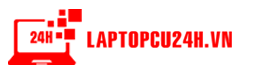10 ứng dụng máy tính nào cũng cần, giúp tối ưu hóa trải nghiệm người dùng
Khi bạn sở hữu một chiếc laptop mới, việc chọn lựa các ứng dụng cần thiết không chỉ giúp tối ưu hóa hiệu suất máy tính mà còn mang lại trải nghiệm sử dụng tốt nhất cho bạn. Dưới đây là một danh sách chi tiết về các ứng dụng không thể thiếu mà bạn nên cài đặt ngay khi mới mua máy tính.

1. Trình duyệt web: Google Chrome, Mozilla Firefox, hoặc Microsoft Edge
- Google Chrome: Trình duyệt web phổ biến nhất với tốc độ nhanh, giao diện đơn giản và tích hợp nhiều tiện ích mở rộng hữu ích.
- Mozilla Firefox: Duyệt web với sự bảo mật cao, tích hợp công cụ chặn quảng cáo và hỗ trợ nhiều tiện ích mở rộng.
- Microsoft Edge: Trình duyệt web mới của Microsoft với giao diện hiện đại, tích hợp tính năng bảo mật và hỗ trợ đa nền tảng.
2. Bộ văn phòng: Microsoft Office, LibreOffice, hoặc Google Docs
- Microsoft Office: Bộ ứng dụng văn phòng phổ biến với Word, Excel và PowerPoint, cung cấp nhiều tính năng mạnh mẽ và linh hoạt.
- LibreOffice: Bộ văn phòng mã nguồn mở miễn phí với các ứng dụng tương tự và tương thích hoàn toàn với Microsoft Office.
- Google Docs: Dịch vụ văn phòng trực tuyến của Google, cho phép bạn tạo, chỉnh sửa và chia sẻ tài liệu mọi lúc, mọi nơi.
3. Phần mềm diệt virus: Avast, McAfee, hoặc Windows Defender
- Avast: Phần mềm diệt virus miễn phí với tính năng bảo vệ toàn diện, quét virus nhanh chóng và tùy chỉnh linh hoạt.
- McAfee: Một trong những công ty hàng đầu về bảo mật máy tính, cung cấp các giải pháp diệt virus chất lượng cao.
- Windows Defender: Phần mềm diệt virus tích hợp sẵn trong Windows 10, cung cấp bảo vệ cơ bản và hiệu quả.
4. Trình đọc PDF: Adobe Acrobat Reader hoặc Foxit Reader
- Adobe Acrobat Reader: Trình đọc PDF phổ biến nhất với nhiều tính năng như xem, in, ký và ghi chú trên tài liệu PDF.
- Foxit Reader: Trình đọc PDF nhẹ nhàng, nhanh chóng và dễ sử dụng, hỗ trợ nhiều tính năng độc đáo như chuyển đổi PDF sang văn bản Word.
5. Trình ghi âm: Audacity hoặc OBS Studio
- Audacity: Trình ghi âm và chỉnh sửa âm thanh miễn phí với giao diện đơn giản và nhiều công cụ mạnh mẽ.
- OBS Studio: Phần mềm ghi và phát trực tiếp video chuyên nghiệp, hỗ trợ nhiều định dạng và cấu hình linh hoạt.
6. Trình giải nén: WinRAR hoặc 7-Zip
- WinRAR: Phần mềm giải nén hàng đầu với tính năng nén và giải nén mạnh mẽ, hỗ trợ nhiều định dạng nén.
- 7-Zip: Phần mềm mã nguồn mở miễn phí với tốc độ giải nén nhanh, tương thích với nhiều định dạng nén phổ biến.
7. Phần mềm sao lưu và đồng bộ dữ liệu: Dropbox, Google Drive, hoặc OneDrive
- Dropbox: Dịch vụ sao lưu và lưu trữ dữ liệu trực tuyến, cho phép bạn truy cập dữ liệu từ bất kỳ đâu và bất kỳ thiết bị nào.
- Google Drive: Dịch vụ lưu trữ đám mây của Google, tích hợp tốt với các ứng dụng của Google và hỗ trợ chia sẻ dữ liệu dễ dàng.
- OneDrive: Dịch vụ lưu trữ trực tuyến tích hợp sâu trong hệ điều hành Windows, cho phép sao lưu và chia sẻ dữ liệu một cách thuận tiện.
8. Trình quản lý mật khẩu: LastPass hoặc 1Password
- LastPass: Trình quản lý mật khẩu tự động điền mật khẩu và đề xuất mật khẩu mạnh, giúp bảo vệ tài khoản trực tuyến của bạn.
- 1Password: Quản lý mật khẩu dễ sử dụng với tính năng tạo và lưu trữ mật khẩu an toàn, hỗ trợ nhiều thiết bị và trình duyệt.
9. Trình ghi đĩa: Nero hoặc CDBurnerXP
- Nero: Phần mềm ghi đĩa đa năng với nhiều tính năng như ghi đĩa CD, DVD và Blu-ray, sao chép đĩa và tạo đĩa khởi động.
- CDBurnerXP: Phần mềm ghi đĩa miễn phí với giao diện đơn giản và dễ sử dụng, hỗ trợ nhiều định dạng đĩa và tùy chỉnh ghi.
10. Trình chỉnh sửa hình ảnh: Adobe Photoshop hoặc GIMP
- Adobe Photoshop: Phần mềm chỉnh sửa ảnh chuyên nghiệp với nhiều công cụ mạnh mẽ và tính năng sáng tạo.
- GIMP: Phần mềm chỉnh sửa ảnh mã nguồn mở miễn phí với các công cụ tương tự như Photoshop, phù hợp cho người dùng muốn làm việc hiệu quả mà không phải chi trả phí.
Xem thêm:
5 Ứng dụng miễn phí học sinh sinh viên nhất định phải cài đặt trên laptop để học tập hiệu quả hơn
Top 3 Laptop Văn Phòng DELL: Hiệu Năng Mạnh Mẽ, Đa Nhiệm
Mua laptop chất lượng, giá cả phải chăng tại Laptop cũ 24h
Bạn đang tìm kiếm một chiếc laptop mới với giá cả hợp lý và chất lượng đảm bảo? Hãy khám phá ngay Laptop cũ 24h – địa chỉ tin cậy cho những người yêu công nghệ!
Với cam kết mang lại sự hài lòng tối đa cho khách hàng, Laptop cũ 24h không chỉ cung cấp một loạt các sản phẩm laptop đa dạng về thương hiệu, cấu hình và mức giá, mà còn cam kết đảm bảo chất lượng và dịch vụ sau bán hàng tốt nhất.
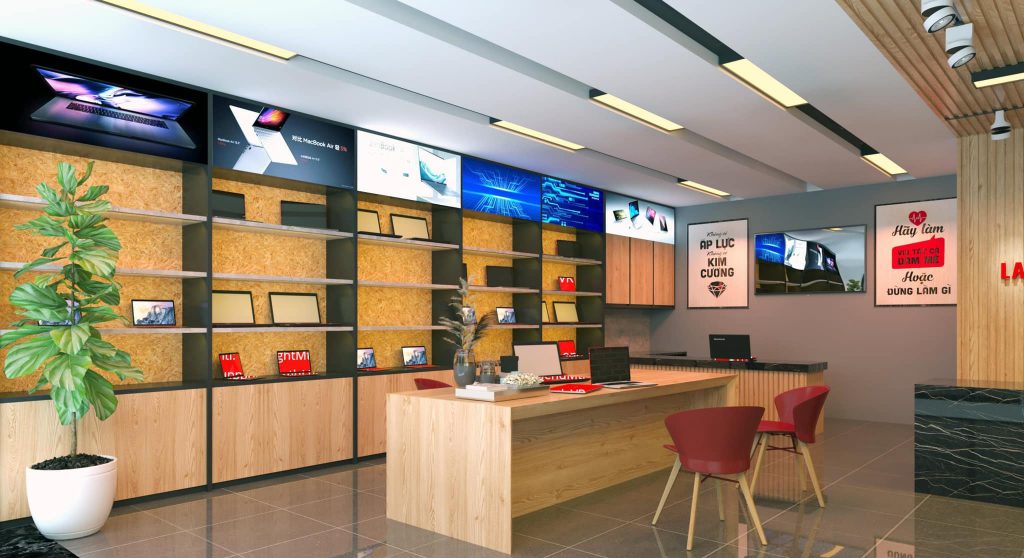
Tại Laptop cũ 24h, bạn có thể tìm thấy những ưu đãi đặc biệt và giá cả cạnh tranh trên thị trường. Dù bạn là một sinh viên đang tìm kiếm một chiếc laptop giá rẻ nhưng vẫn đáp ứng được nhu cầu học tập và giải trí, hoặc là một chuyên gia công nghệ đòi hỏi hiệu suất và độ bền cao, chúng tôi luôn có sự lựa chọn phù hợp với bạn.
Với sự chăm sóc và hỗ trợ từ đội ngũ nhân viên chuyên nghiệp, bạn sẽ có trải nghiệm mua sắm trực tuyến dễ dàng và thuận tiện tại Laptop cũ 24h. Không chỉ là nơi mua sắm, mà còn là điểm đến đáng tin cậy để tìm kiếm sự hài lòng và niềm tin trong mỗi sản phẩm laptop mà bạn chọn.
Hãy ghé thăm Laptop cũ 24h ngay hôm nay để khám phá thế giới laptop đa dạng và phong phú, đồng thời tận hưởng những ưu đãi và dịch vụ tốt nhất!
Trên đây là các ứng dụng máy tính luôn là một phần không thể thiếu trên máy tính và máy tính xách tay của chúng ta. Để sử dụng hiệu quả với máy tính thì rất cần các ứng dụng cần thiết cho laptop, vì vậy việc tìm và cài đặt những phần mềm tốt cho máy tính, laptop là điều vô cùng hữu ích và cần thiết. Hy vọng với những bài viết của mình, bạn sẽ có một chiếc máy thật tốt để làm việc và học tập hiệu quả.
Thông tin liên hệ:
- Hotline: 0981.989.929
- Địa chỉ: 87 Quán Nam – Kênh Dương – Lê Chân – Hải Phòng
- Fanpage: Laptop 24h – Thương Hiệu Laptop – Macbook Uy Tín Chất Lượng